Remote Desktop Manager是一个用于管理所有远程连接和虚拟机的免费小工具,为用户提供了完善的一体化功能,包括远程桌面管理、远程控制管理、局域网远程协助,可满足任何IT团队的需求。
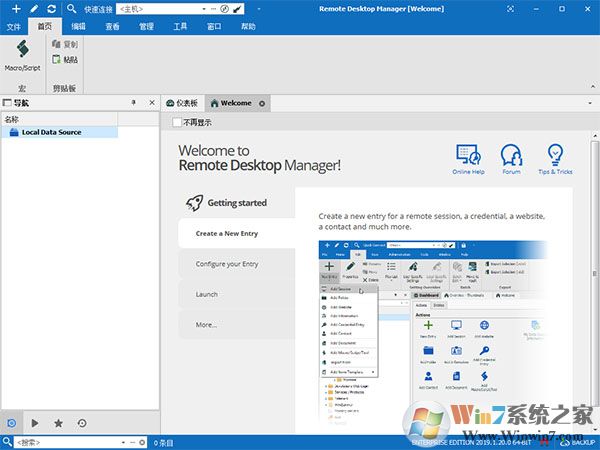
Remote Desktop Manager软件功能
远程连接
连接任何会话类型,如:RDP,SSH,Web,VNC,Telnet,Apple远程桌面,TeamViewer,LogMeIn等等
使用所有集成应用程序提高生产率和效率
安全地连接到多个虚拟网络类型
密码管理
保存并管理您的所有密码
输入凭据并自动登录无处不在
导入或集成现有的密码管理器,如1Password等等
文件和信息
保护敏感数据,如信用卡号码,序列号和银行帐号
存储,共享和链接文档和联系人
创建模板以简化管理
团队解决方案
共享并集中组织内的所有连接和密码
离线时访问您的数据
管理和限制用户访问
查看连接日志并跟踪所有远程访问详细信息
安全保障
通过最佳的加密算法来保护组织
生成强密码并识别弱密码
美国联邦政府批准加密
用户界面和组织
直观的界面,适用于所有类型的用户
易于在企业环境中部署和使用
无需广泛的培训
安装破解教程
1、下载安装包,解压缩并运行安装,点击next
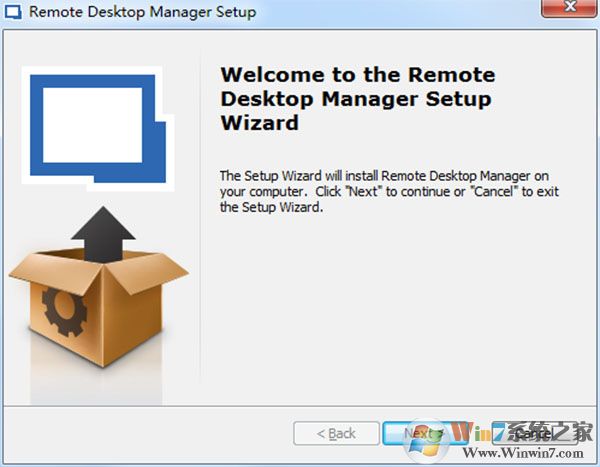
2、选择安装类型,Typical典型安装即可
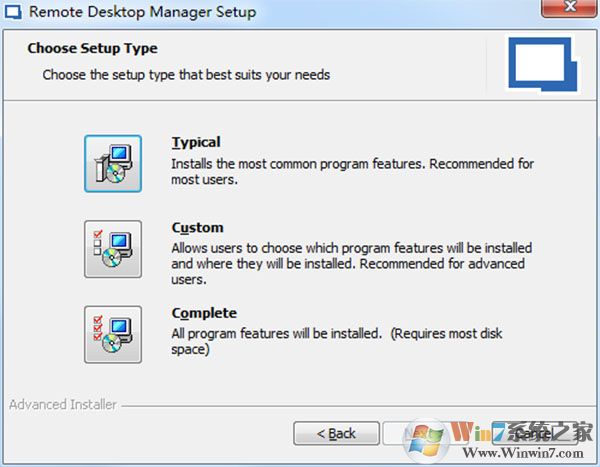
3、选择额外附加任务,选择所需勾选
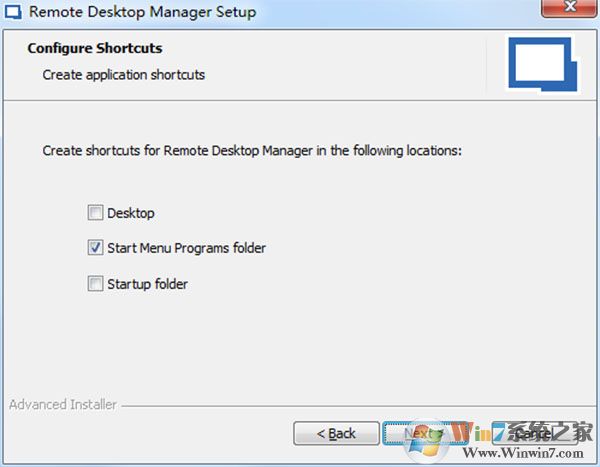
4、自行选择是否关联文件
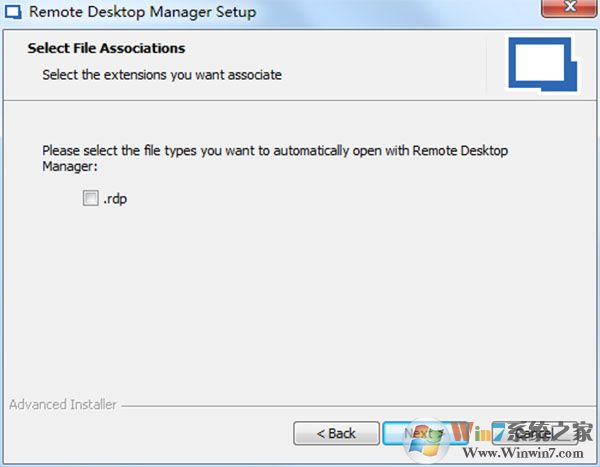
5、勾选我同意许可协议,点击下一步

6、一切准备就绪,点击Install开始安装
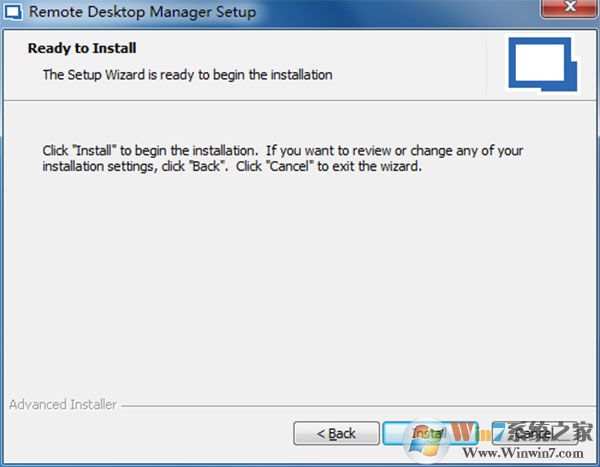
7、正在安装中,请耐心等待一会
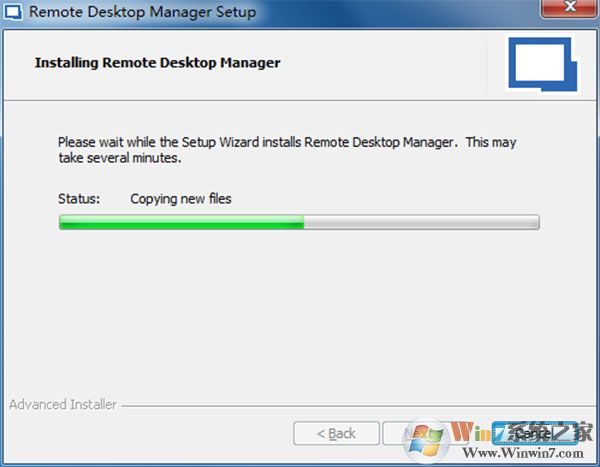
8、安装成功,点击Finish退出
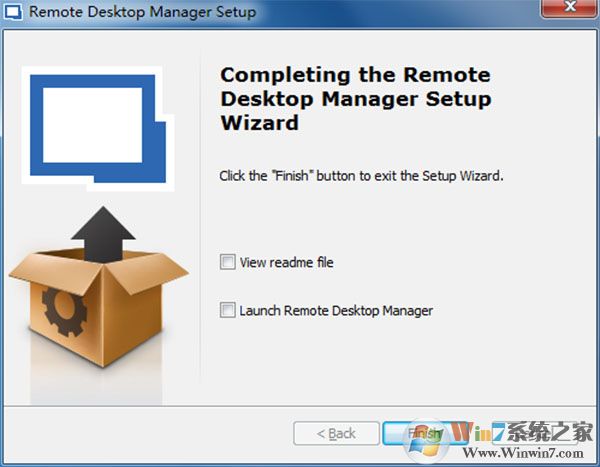
9、在安装包内运行“断网.bat”批处理文件屏蔽软件联网认证,然后运行软件选择Enterprise Edition,同时运行注册机点击Generate
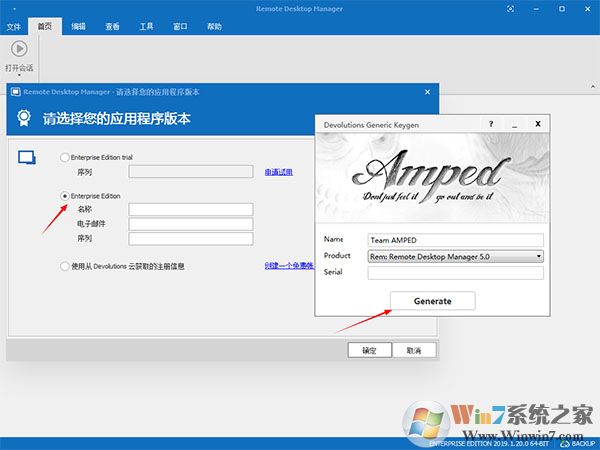
10、将名称及序列号复制,电子邮件随意输入
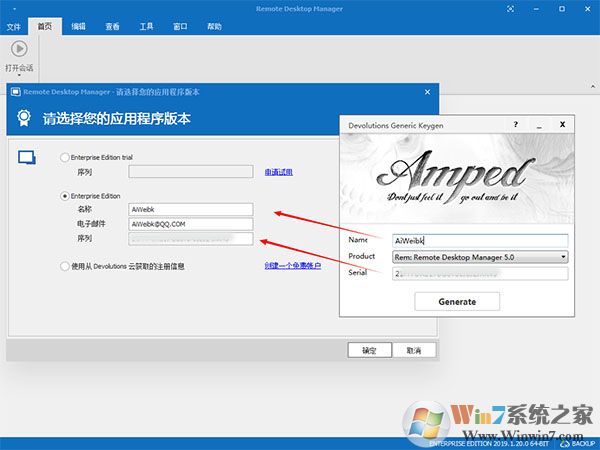
11、已经注册成功,可以免费无限制的使用了

使用教程
1、添加单条数据
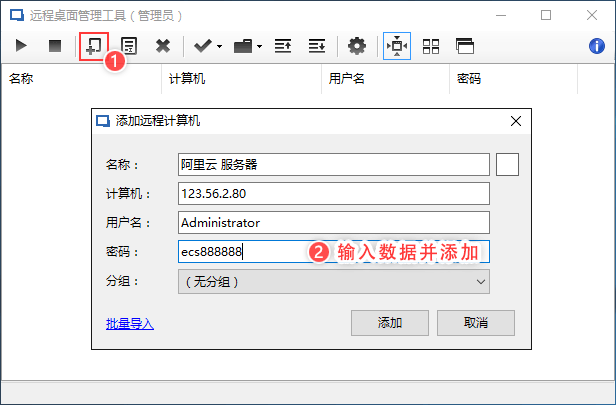
2、批量导入数据
在Excel中按照软件中的表头顺序,将数据整理好,然后复制
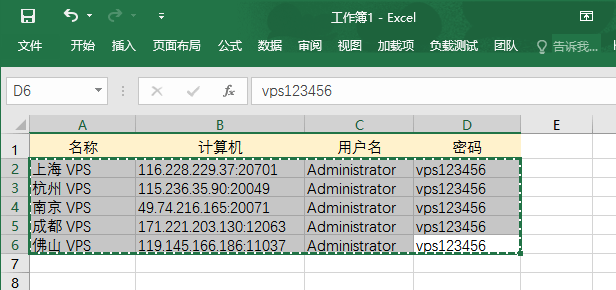
添加数据,批量导入,粘贴数据并导入即可
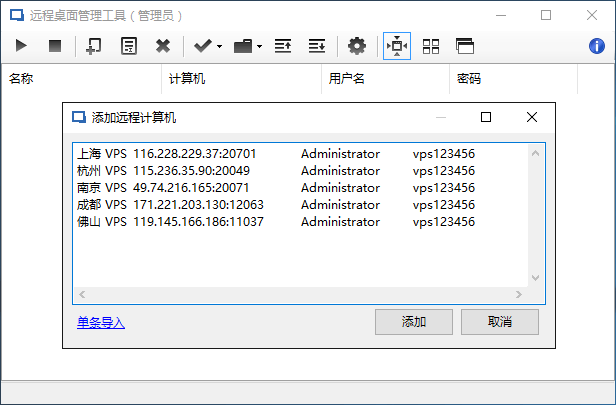
3、连接远程计算机
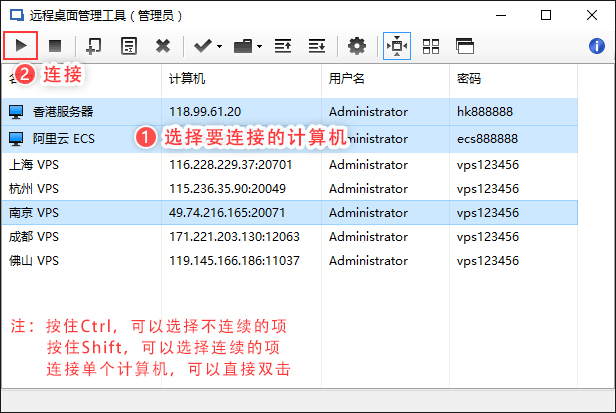
4、分组管理
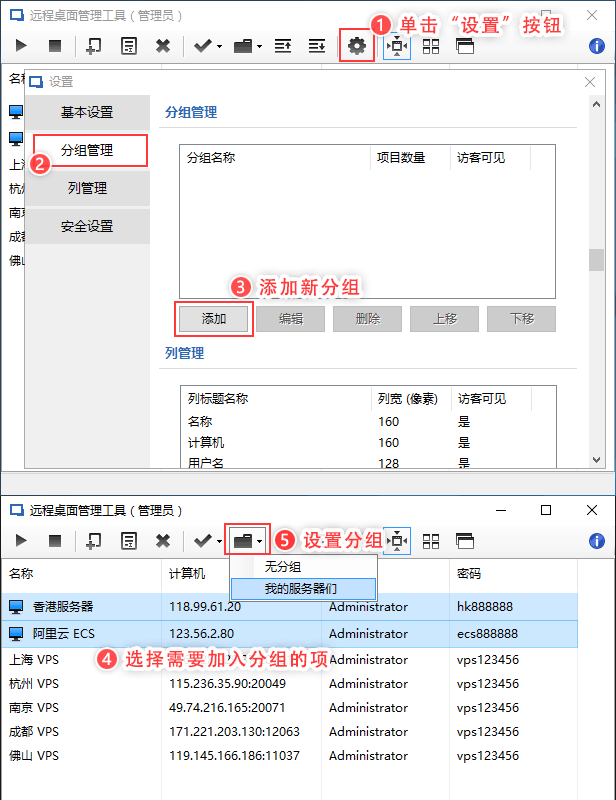
5、自定义列
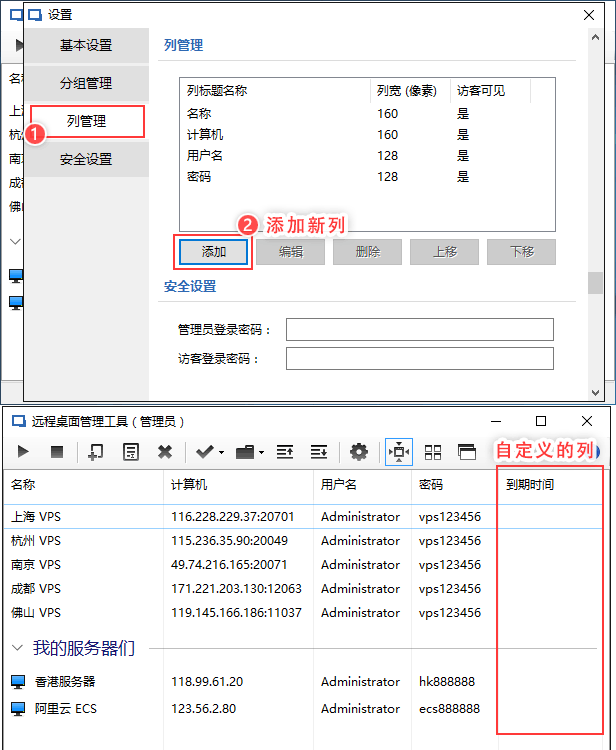
6、批量编辑
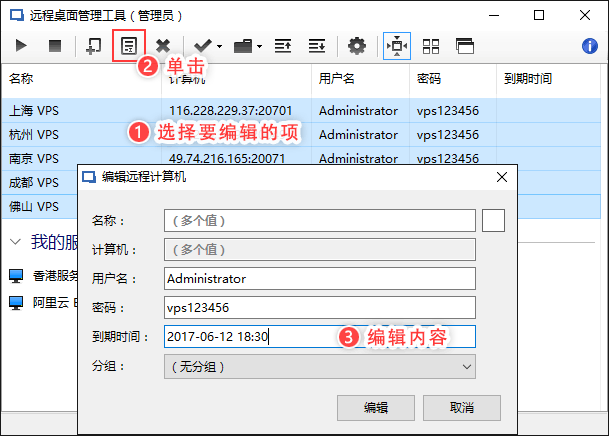
7、权限管理
“远程桌面管理工具”设置了两种权限:管理员、访客。管理员拥有所有权,访客只有连接远程桌面的权限。
“设置”里面,可以设置指定的“分组”的项和指定的“列”对访客不可见,只对管理员可见。
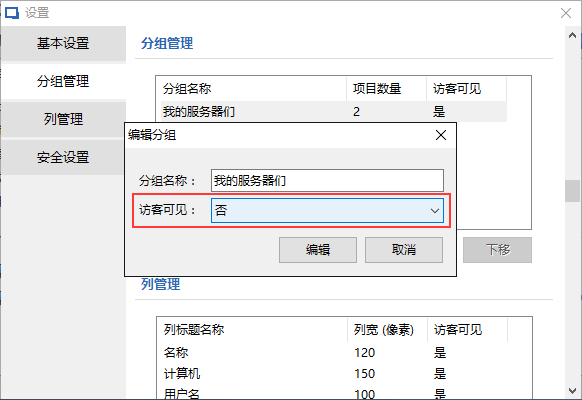
只有至少设置管理员密码之后,才能正式开启权限功能。
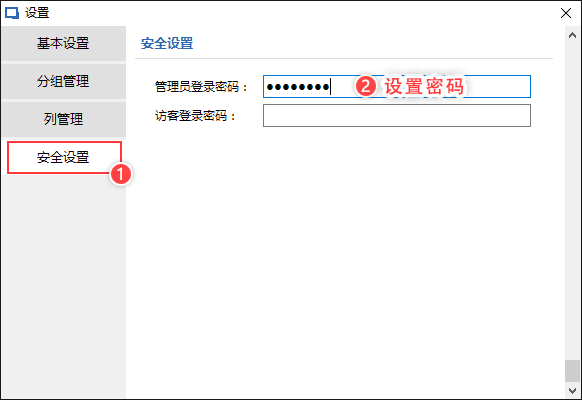
管理员密码、访客密码都未设置:运行软件将直接进入管理员的主界面
只设置管理员密码:运行软件将直接进入访客的主界面
管理员密码、访客密码都设置了:运行软件将要求输入密码,输入管理员密码将会进入管理员主界面,输入访客密码将进入访客主界面




 驱动人生10
驱动人生10 360解压缩软件2023
360解压缩软件2023 看图王2345下载|2345看图王电脑版 v10.9官方免费版
看图王2345下载|2345看图王电脑版 v10.9官方免费版 WPS Office 2019免费办公软件
WPS Office 2019免费办公软件 QQ浏览器2023 v11.5绿色版精简版(去广告纯净版)
QQ浏览器2023 v11.5绿色版精简版(去广告纯净版) 下载酷我音乐盒2023
下载酷我音乐盒2023 酷狗音乐播放器|酷狗音乐下载安装 V2023官方版
酷狗音乐播放器|酷狗音乐下载安装 V2023官方版 360驱动大师离线版|360驱动大师网卡版官方下载 v2023
360驱动大师离线版|360驱动大师网卡版官方下载 v2023 【360极速浏览器】 360浏览器极速版(360急速浏览器) V2023正式版
【360极速浏览器】 360浏览器极速版(360急速浏览器) V2023正式版 【360浏览器】360安全浏览器下载 官方免费版2023 v14.1.1012.0
【360浏览器】360安全浏览器下载 官方免费版2023 v14.1.1012.0 【优酷下载】优酷播放器_优酷客户端 2019官方最新版
【优酷下载】优酷播放器_优酷客户端 2019官方最新版 腾讯视频播放器2023官方版
腾讯视频播放器2023官方版 【下载爱奇艺播放器】爱奇艺视频播放器电脑版 2022官方版
【下载爱奇艺播放器】爱奇艺视频播放器电脑版 2022官方版 2345加速浏览器(安全版) V10.27.0官方最新版
2345加速浏览器(安全版) V10.27.0官方最新版 【QQ电脑管家】腾讯电脑管家官方最新版 2024
【QQ电脑管家】腾讯电脑管家官方最新版 2024